Как преобразовать мультисайт WordPress в один сайт
Опубликовано: 2021-11-17WordPress — одна из самых гибких платформ на рынке. Система управления контентом (CMS) обеспечивает основу для ряда веб-сайтов и сетей. На самом деле WordPress Multisite — способ сетевой установки — поддерживает WordPress.com. Это свидетельство силы, стоящей за платформой. Хотя в некоторых случаях вам может понадобиться перенести мультисайтовую установку WordPress на один сайт. Это может оказаться сложной задачей в некоторых областях.
Для начала вам потребуется другой подход к работе с мультисайтовой установкой, так как внутри есть несколько основных отличий. Однако, как только у вас будет процесс, вы сможете перенести свой сайт без суеты и безболезненно.
В этой статье мы покажем вам, как перенести мультисайтовую установку WordPress на один сайт. Прежде чем мы это сделаем, давайте кратко рассмотрим, что такое мультисайт WordPress и что он делает.
Введение в мультисайт WordPress
Для тех, кто не знает, WordPress Multisite — это способ создать сеть с несколькими установками. Хотя каждый сайт уникален и отделен от остальных, все они используют одни и те же основные установочные файлы. В некоторых случаях сайты также будут использовать общие темы и плагины.
Основное отличие здесь — и мы немного подробнее поговорим об этом в следующем разделе — заключается в том, что каждый сайт похож на виртуальную копию основной установки. Это означает, что для каждого сайта не будет каталога, как для отдельных сайтов WordPress. Вместо этого каждый сайт получает папку для загрузки мультимедиа и отдельную таблицу в базе данных.
В качестве реального примера того, на что способен WordPress Multisite, рассмотрим WordPress.com:
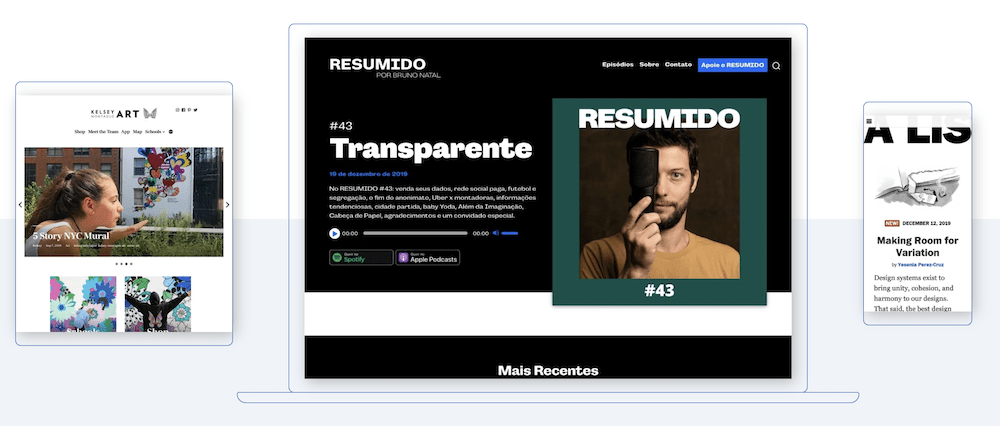
Это (конечно) огромная сеть веб-сайтов WordPress, которая помогает CMS стать самой популярной платформой для публикации веб-сайтов. Тем не менее, переход от мультисайтовой сети WordPress к единой установке более сложен, чем простая миграция сайта.
Почему мультисайтовое преобразование сложнее, чем стандартная миграция сайта
Хотя и WordPress Mutisite, и отдельные сайты используют одни и те же базовые файлы — между ними нет принципиальной разницы — вам придется планировать, если вы хотите вывести свой сайт из сети.
Использование многосайтовой сети дает множество преимуществ, таких как эффективность и производительность, но они не будут иметь значения, если вам нужно «освободить» свой сайт и позволить ему летать по гнезду. Вместо этого вы захотите подумать о том, как переместить свой сайт, по следующим причинам:
- Ваш сайт не хранит основные файлы в собственном каталоге. Вместо этого это централизованная система, где ваш сайт действует как своего рода виртуальная копия.
- Кроме того, темы и плагины также находятся в центральной папке для загрузок. В то время как сайты в сети могут использовать тему в теории, вы не можете взять эти активы с собой.
- Большая часть данных вашего сайта использует в качестве хранилища определенную таблицу базы данных. В некоторых случаях это хорошо, но если вы не можете получить доступ к корню базы данных, у вас не будет большой гибкости.
- Учетные записи пользователей также работают по-другому. Каждая учетная запись является глобальной, поскольку при наличии правильных разрешений пользователь может получить доступ к каждому сайту в сети. Из-за этого вы не можете экспортировать список пользователей и импортировать их, как при установке одного сайта.
В другом контексте все эти моменты могут быть преимуществами использования WordPress Multisite. Хорошая новость заключается в том, что эти очевидные недостатки можно легко преодолеть.
Как преобразовать мультисайт WordPress в один сайт
Шаги по преобразованию вашего сайта из многосайтовой установки WordPress местами отличаются от других рабочих процессов миграции. Вот шаги, которые мы собираемся рассмотреть в этом:
- Проведите миграцию вашего сайта.
- Экспортируйте и переместите своих пользователей на установку с одним сайтом.
- Переключите доменное имя на новый сайт.
- Выполните несколько заключительных шагов, чтобы завершить миграцию.
Это не кажется сложным, но есть несколько случаев, когда вам нужно будет принимать важные решения и думать о том, что вы делаете. Мы рассмотрим все это, начиная с самой миграции.
1. Перенесите мультисайтовый экземпляр WordPress на единую установку
Первое решение, которое вам нужно будет принять, — это то, как вы будете переносить свой сайт с WordPress Multisite. Хотя вы найдете плагины WordPress, которые помогут вам, все равно будет часть процесса, требующая вашего участия. Из-за этого мы считаем, что ручной подход является лучшим.
Однако, если у вас есть Duplicator Pro или аналогичный премиальный инструмент миграции на обоих сайтах, это простой способ преобразовать ваш сайт. Тем не менее, с этим маршрутом вам все равно нужно будет выполнить шаги для перемещения пользователей к вашей одиночной установке.
Есть три элемента, которые нужно скопировать из мультисайта WordPress в вашу единую установку:
- Таблицы базы данных, относящиеся к вашему сайту.
- Ваша тема и файлы плагинов.
- Папка загрузки для ваших медиафайлов.
Если вы создали свой сайт до WordPress 3.5, ваши загрузки будут в другой папке (хотя мы объясним это через несколько минут).
Мы рекомендуем выполнить полную и чистую резервную копию вашего сайта из-за сложного процесса. После того, как вы это сделаете, перейдите на панель управления WordPress, на экран « Сетевой администратор»> «Сайты» :
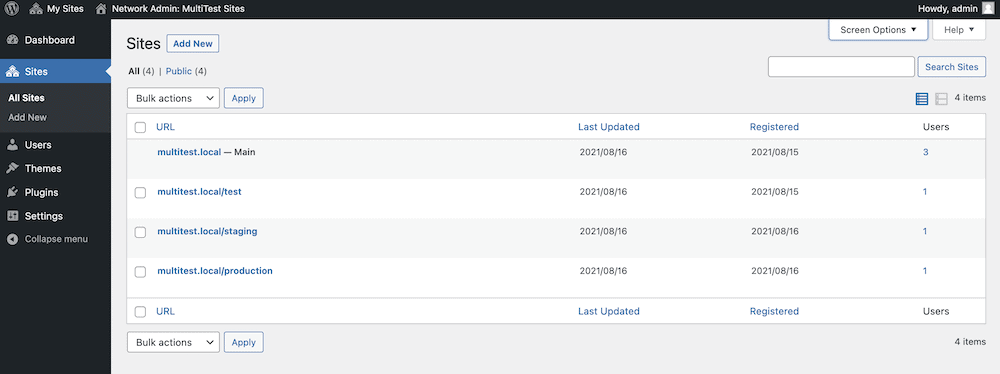
Это покажет вам список всех сайтов в сети. Хотя вы не увидите его на экране, вам нужно будет найти идентификатор вашего сайта. Это поможет вам позже, когда вы начнете копаться в структуре вашей базы данных.
Самый быстрый способ найти идентификатор — навести указатель мыши на каждый сайт в списке и посмотреть на строку состояния в нижней части окна браузера:
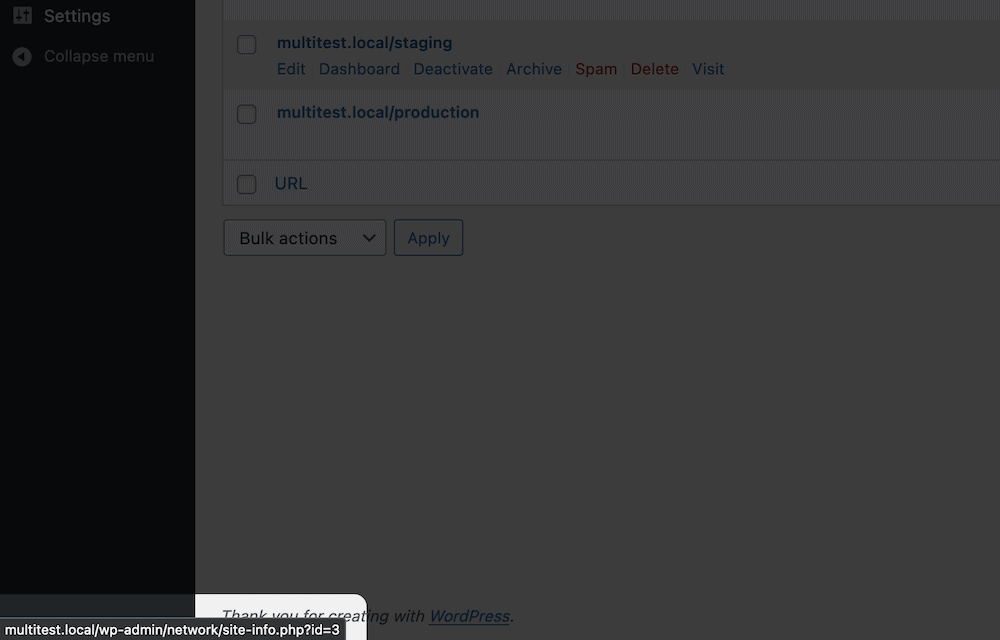
Вы захотите записать это на потом. Следующим шагом будет перенос ресурсов вашего сайта.
Перенос тем, плагинов и загрузок
Для этого руководства мы работаем в локальной среде и рекомендуем сначала установить экземпляр Multisite на свой компьютер, чтобы убедиться, что он работает. Хотя мы не будем использовать его в этой статье, вам может понадобиться использовать безопасный протокол передачи файлов (SFTP) для извлечения определенных файлов из вашей установки.
В любом случае, вы захотите взять папку wp-content/plugins из своей новой резервной копии или текущего сайта и загрузить ее на новый сайт. В большинстве случаев вы можете перетащить папку на установку вашего нового сайта. Кроме того, сделайте это и со своими темами. Это тот же процесс, что и с плагинами, но вы захотите работать с папкой wp-content/themes .
Для мультимедиа вашего сайта вам нужно будет использовать идентификатор, полученный ранее, чтобы найти свой веб-сайт в папке wp-content/uploads/sites сети Multisite. Это может быть немного лабиринтом, потому что может быть несколько версий некоторых активов и структур.
В нашем примере сайт, с которым мы хотим работать, использует идентификатор «3». Таким образом, путь будет wp-content/uploads/sites/3 :
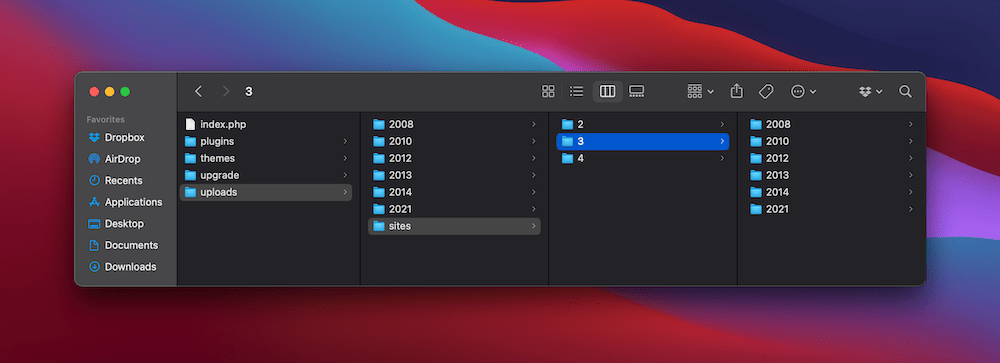
Для более старых версий WordPress (до 3.5) вам нужно найти папку blogs.dir . Это будет содержать подпапку [id]/files , и внутри вы найдете медиа-ресурсы.
Как и прежде, скопируйте и вставьте эту папку загрузок на свой единственный сайт. Помните, что вы не используете папку сайтов, а файлы и папки в вашем экземпляре Multisite должны находиться в каталоге верхнего уровня (т. е. wp-content/uploads ).

Отсюда ваши файлы и папки на месте. Далее нам нужно перенести вашу базу данных.
Извлеките базу данных вашего сайта
Прежде чем приступить к следующему шагу, убедитесь, что у вас есть полное представление о том, как работать с вашей базой данных WordPress. Если это новый интерфейс, вы найдете его простым, как только освоите основы.
Обратите внимание, что здесь у вас может быть выбор менеджера баз данных — в нашем случае это Adminer, хотя phpMyAdmin также популярен. Процесс будет достаточно похож для обоих решений.
Вы обнаружите, что многосайтовая база данных имеет множество таблиц — набор для каждого сайта в сети — и они включают идентификатор в имя. В данном случае мы ищем префикс wp_3_ . Чтобы найти эти таблицы, щелкните ссылку Экспорт в Adminer.
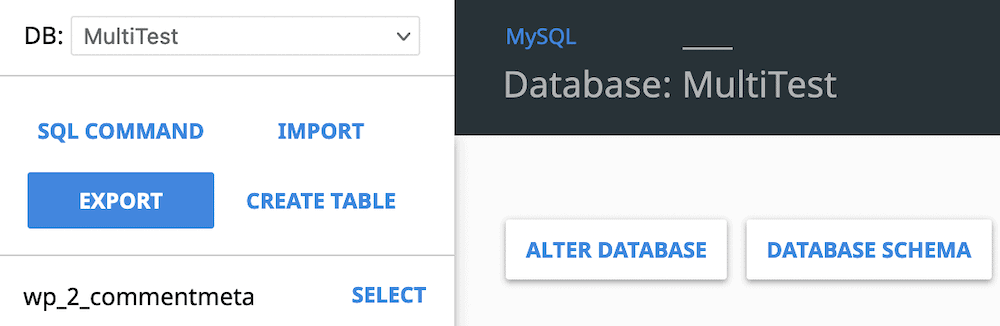
Для phpMyAdmin вы можете выбрать таблицы из списка и выбрать Экспорт в раскрывающемся меню С выбранными:. На следующем экране выберите вариант « Быстрый » и нажмите «Перейти» .
Если вы используете Adminer, вы перейдете к экрану выбора. Здесь выберите все соответствующие таблицы, выберите « Сохранить как результат», нажмите « Экспорт »:
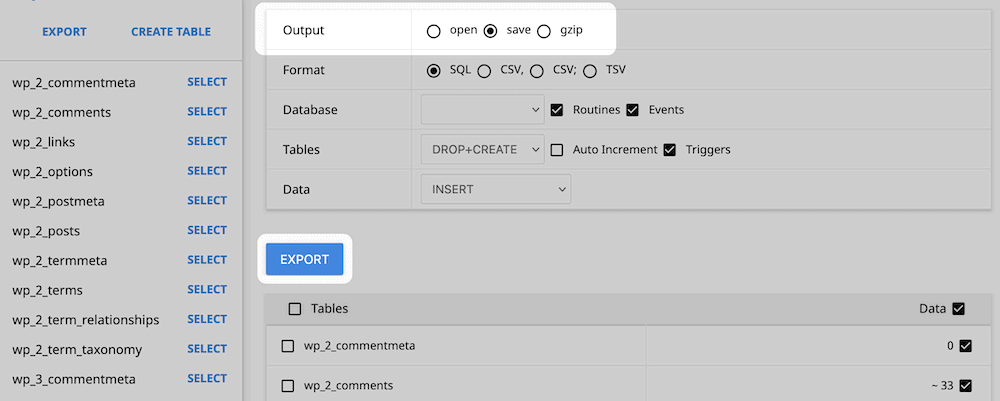
В обоих случаях это загрузит файл на ваш компьютер. Следующая задача — отредактировать его.
Отредактируйте файл SQL базы данных
Для этого шага вы захотите использовать свой любимый редактор кода, так как это облегчит задачу. Сначала продублируйте файл SQL и дайте ему описательное имя. Часто вы можете добавить «копировать» к файлу. После того, как вы откроете его, вы должны найти любую ссылку, которая ссылается на ваш экземпляр Multisite, и изменить ее на URL-адрес вашего нового сайта:
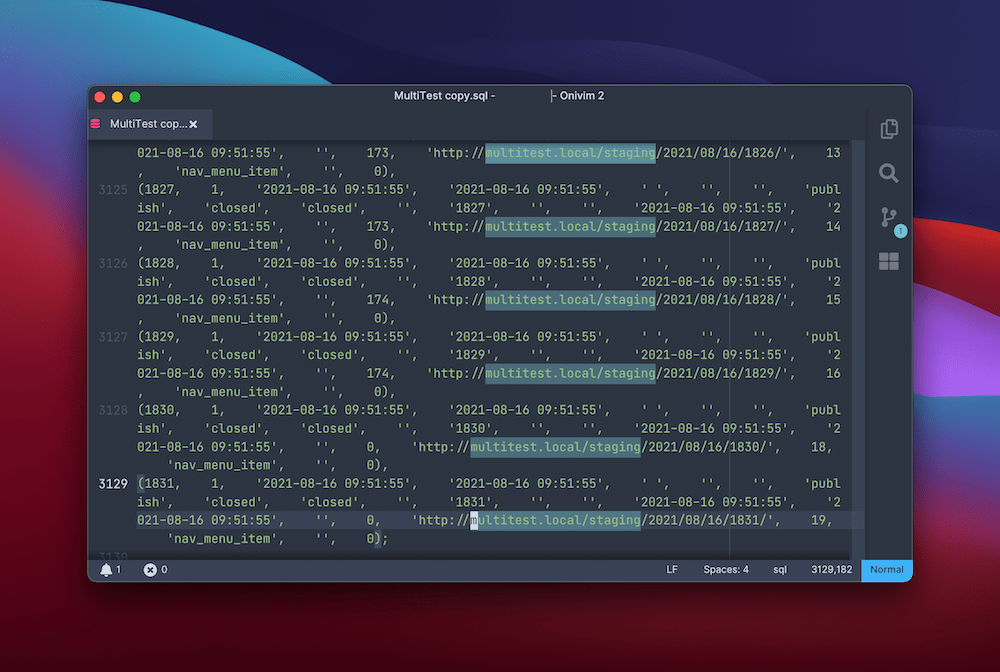
Вы должны сделать то же самое с любым экземпляром wp_[id] . Здесь вы можете изменить префикс на wp_ . После того, как вы сделаете и то, и другое, сохраните файл и будьте готовы импортировать его в новую установку WordPress.
Импорт базы данных на новый сайт
Процесс импорта вашей базы данных аналогичен ее экспорту, за одним исключением: вам нужно «удалить» таблицы с вашего нового сайта (кроме wp_users и wp_usermeta ). Другими словами, удалите их. Для этого войдите в базу данных вашего нового сайта, выберите все таблицы и найдите опцию Drop. В phpMyAdmin это будет в раскрывающемся меню With selected:. Для администратора он находится внизу экрана:
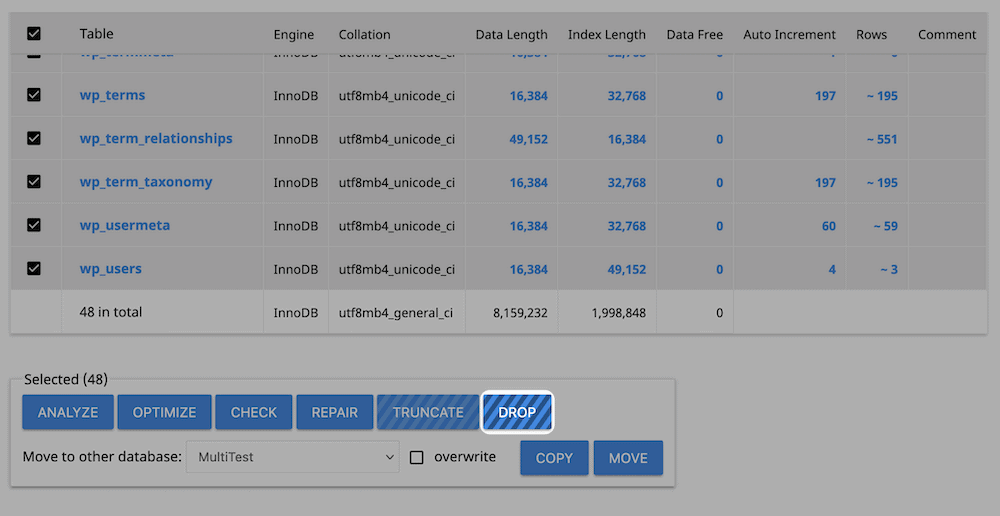
Затем нажмите ссылку или вкладку « Импорт »:
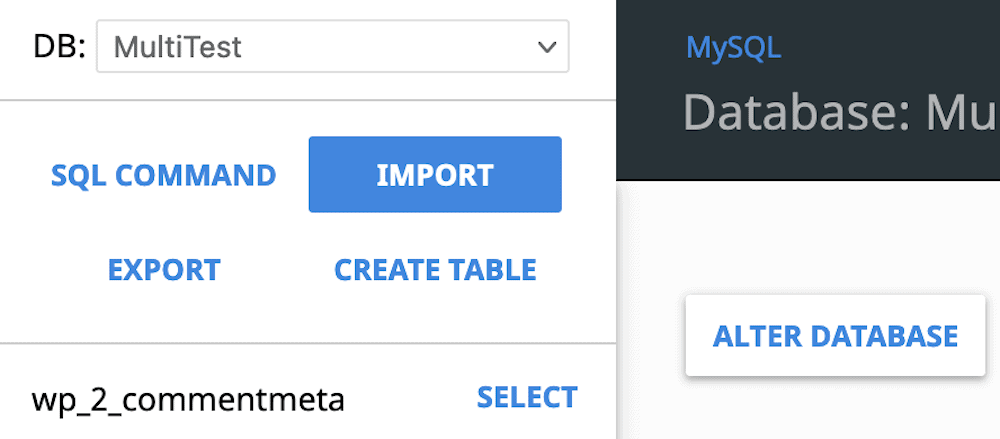
В диалоговом окне выберите измененный файл SQL, затем щелкните, чтобы начать процесс. Возможно, вам придется оставить это на некоторое время, но как только вы получите подтверждение, вы можете перейти к переносу своих пользователей.
2. Переместите своих пользователей с мультисайта на одиночную установку
Плохая новость заключается в том, что база данных не разделяет пользователей для каждого сайта в сети. Из-за этого вам часто потребуется переносить пользователей по одному. Однако это может быть утомительно, а это значит, что вариант с плагином может быть лучше. Плагин Import Export WordPress Users идеально подходит для задачи:
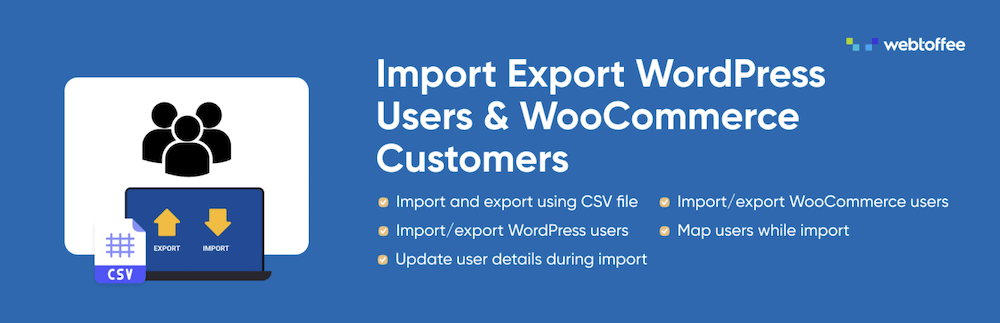
Процесс выглядит следующим образом:
- Установите плагин как на новый сайт, так и на экземпляр Multisite.
- Откройте страницу « Пользователи» > «Импорт и экспорт пользователей » в экземпляре Multisite.
- Нажмите кнопку « Экспортировать пользователей », чтобы загрузить CSV-файл ваших пользователей.
- Перейдите на новый сайт и перейдите на страницу « Пользователи» > «Импорт и экспорт пользователей ».
- На вкладке « Импорт пользователей/клиентов » выберите файл CSV и нажмите, чтобы начать процесс загрузки.
После завершения загрузки вы можете удалить оба плагина. Это отличное решение, если у вас много (т. е. непомерно большое количество) пользователей, которых нужно мигрировать. Прежде чем вы сможете назвать миграцию завершенной, нужно сделать еще один важный шаг.
3. Переключите свое доменное имя с мультисайта WordPress на единую установку
Прежде чем закончить, убедитесь, что ваше доменное имя указывает на правильный сайт. Здесь следует отметить несколько ситуаций:
- Возможно, вы использовали сопоставление доменов для своего экземпляра Multisite. Проще говоря, хотя ваш сайт использует поддомен или подкаталог, вы можете сопоставить с ним домен верхнего уровня (TLD), например, example.com .
- Если вы использовали поддомен и URL-адрес подкаталога в качестве основного веб-адреса, вам будет легче. Это связано с тем, что процесс сопоставления нового домена такой же, как и для существующих сайтов.
В любом случае, вы должны убедиться, что ваш новый веб-сайт WordPress указывает на правильный домен. Чтобы проверить это, перейдите на страницу « Настройки»> «Общие » на панели инструментов вашего нового сайта и посмотрите на поля « Адрес WordPress» (URL) и « Адрес сайта» (URL) :
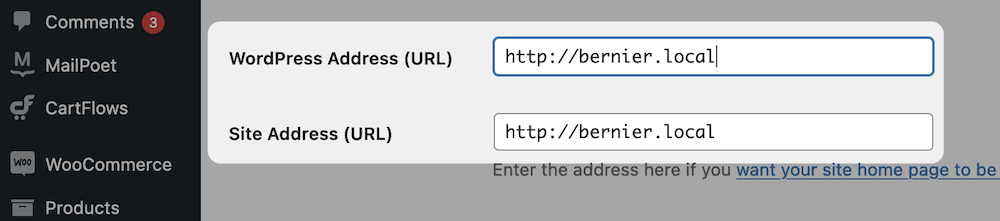
Они должны быть явными: если они верны, оба будут иметь полный URL-адрес вашего сайта. Если нет, внесите необходимые изменения и сохраните их.
4. Завершите миграцию сайта
Есть несколько дополнительных шагов «очистки», которые нужно выполнить, прежде чем вы сможете назвать эту задачу днем. В большинстве случаев это включает в себя мониторинг вашего сайта на предмет изменений:
- Во-первых, очистите кеш браузера, чтобы убедиться, что вы не видите детали со старого сайта.
- Затем войдите на свой новый сайт и убедитесь, что все работает должным образом, например, ссылки.
- При необходимости переместите свой локальный сайт на ваш рабочий сервер.
- Удалите свой сайт из сети Multisite. Вы можете сделать это через экран Network Admin , аналогично добавлению нового сайта.
Отсюда вам нужно будет переместить пользователей на ваш новый сайт и переключить домен. Давайте подробно расскажем, как это сделать дальше.
Подведение итогов
Если вы хотите тратить больше времени на управление своим сайтом, а не на выполнение административных задач, установка WordPress Multisite — отличный способ настроить вашу сеть. Хотя, несмотря на ряд преимуществ, вывод вашего сайта из сети может оказаться затруднительным.
В этом посте мы дали вам шаги, необходимые для выполнения чистой миграции с мультисайта WordPress на единую установку. Ваш процесс отличается от основной настройки установки WordPress Multisite. Тем не менее, при некотором планировании и предусмотрительности вы можете достичь своих целей.
Хотите ли вы перейти с WordPress Multisite на установку одного сайта, и если да, то по каким причинам? Дайте нам знать в комментариях ниже!
